DataNumen Outlook Password Recovery V1.1.0.0 英文安装版
DataNumen Outlook Password Recovery是一款操作简单的outlook密码恢复工具,如果你的outlook文件不小心丢失了,可以尝试通过这款工具来进行修复,如果你忘记了密码的加密PST文件,那么这个工具,你可以很容易地恢复密码,并访问PST文件中的内容。
使用win10系统发现鼠标右键假死该怎么办呢?下面小编就来给大家讲一下如何解决!
解决方法
1、在windows桌面上右键点击屏幕左下角的开始按钮,然后在弹出的右键菜单中选择运行的菜单项
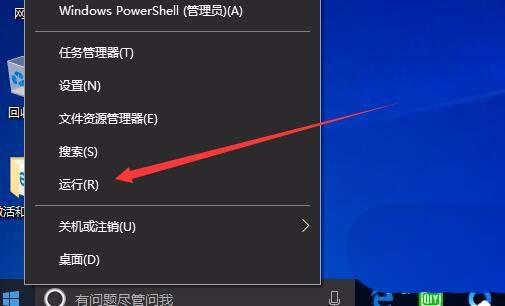
2、在打开的windows10系统的运行窗口中输入regedit命令,点击确定按钮运行该命令。
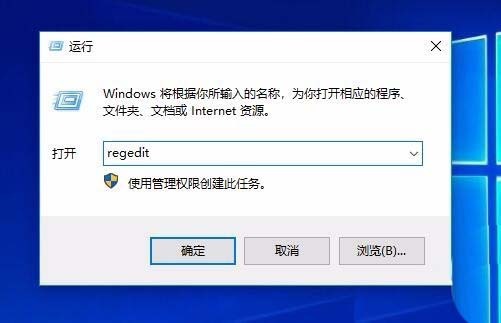
3、接下来在打开的windows10注册表编辑器窗口中定位到ContextMenuHandlers的注册表项。
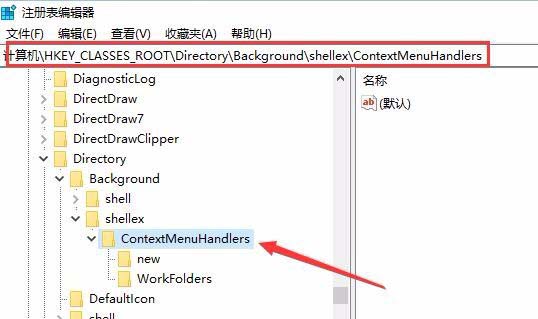
4、为了保护注册的安全,我们可以先备份注册表,点击注册表编辑器的文件菜单
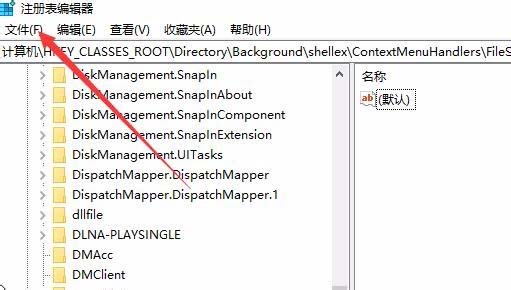
5、在弹出的下拉菜单中,点击导出的菜单项,这样我们就可以把该注册表项导出了。
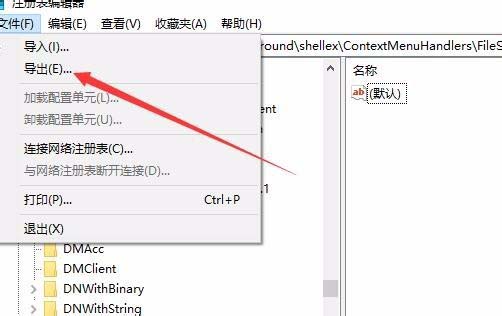
6、接下来点击选中WorkFolders注册表项,右键点击该注册表项,在弹出菜单中选择删除的菜单项。
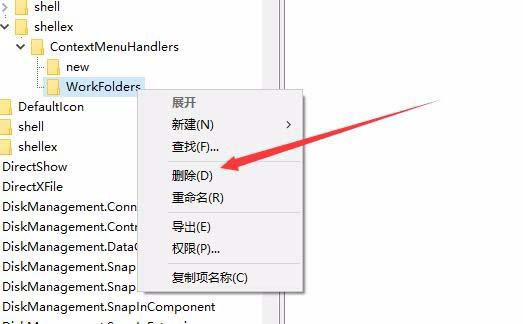
7、在弹出的确认删除窗口中点击是的按钮就可以了。
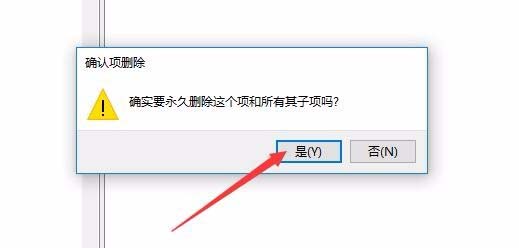
以上就是win10鼠标右键假死的解决方法了,赶紧试试吧,如果你有其他问题可以给我们留言,我们将尽快为你解答!
热门教程 周 月
联想电脑Win10摄像头用不了怎么办?
7次 2克拉克拉如何开直播?克拉克拉开直播的方法
6次 3Wps自动保存怎么设置
6次 4Win10加入Windows预览体验计划失败错误码0x800BFA07怎么办?
6次 5怎么开启电脑的TPM 2.0?开启TPM2.0图文教程
6次 6怎么避开Steam启动游戏?免Steam启动游戏教程
6次 7Win10专业版中如何禁用快速用户切换功能?
5次 8Win10使用远程连接工具提示“您的凭证不工作”的解决办法
5次 9暴风影音中如何看3D电影?暴风影音中3D电影的方法步骤
5次 10Win10系统Win快捷键不能用修复方法
5次Win10 KB5005033怎么卸载 Win10 KB5005033卸载方法
17次 2万能Win11激活秘钥分享 Win11免费激活码
14次 3怎么避开Steam启动游戏?免Steam启动游戏教程
11次 4随身乐队怎么导出录音文件?随身乐队导出录音文件的方法
9次 5Windows11正式版什么时候推送?Win11更新推送时间
9次 6Win10无法连接打印机并提示0x00004005错误代码怎么办?
9次 7爱思助手怎么从电脑导入视频?
9次 8迅雷影音怎么开启无痕模式?迅雷影音无痕模式启用方法
9次 9暴风影音中如何看3D电影?暴风影音中3D电影的方法步骤
9次 10升级Win11后Office还能用吗?升级Win11后Office是否还能用详细介绍
8次最新软件